Bagi beberapa orang, mungkin masih asing dengan fungsi clipboard di Windows. Terutama belum banyak yang memahami cara melihat clipboard di Laptop Windows 10.
Clipboard menjadi salah satu perintah terpopuler di Windows, berada di antara lima perintah yang paling banyak digunakan.
Bahkan Microsoft Office merilis data yang menunjukkan bahwa rata-rata pengguna melakukan fungsi paste sebanyak 10 kali sehari, dengan total 2,3 triliun perintah paste yang digunakan setiap bulan.
Data tersebut mengungkapkan betapa banyaknya ketergantungan orang pada clipboard. Jadi, bagi pengguna Windows 10, penting untuk mengetahui cara melihat clipboard di Laptop secara optimal.
Apa Itu Clipboard?
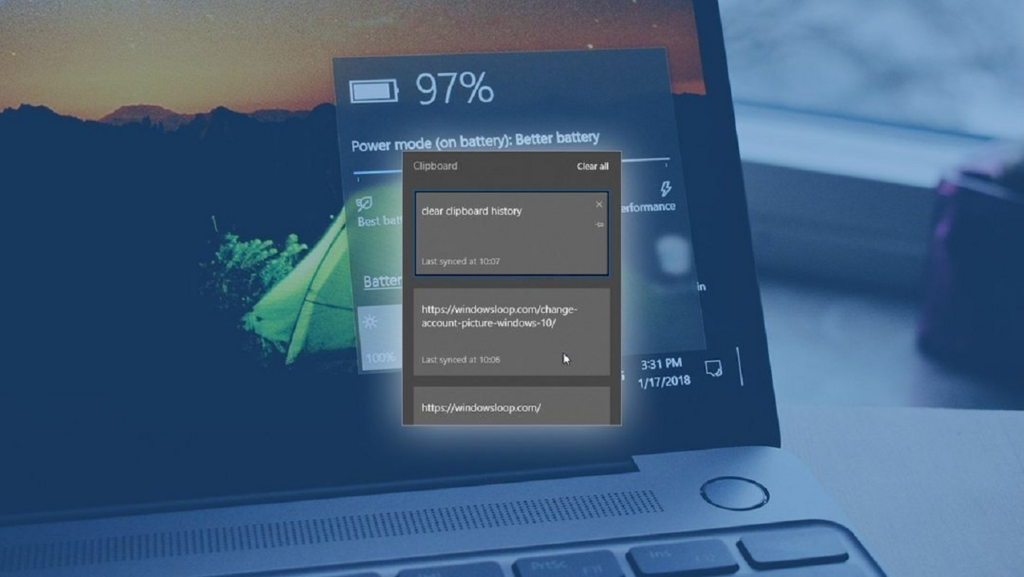
Clipboard merupakan fitur penyimpanan sementara yang berfungsi untuk memindahkan data dengan mudah. Umumnya, clipboard digunakan untuk melakukan tindakan copy-paste.
Data yang dapat disimpan di clipboard meliputi teks seperti kata-kata atau paragraf, serta obyek lain seperti gambar dan lain sebagainya.
Dalam penggunaannya, clipboard menggunakan RAM (Random Access Memory) sebagai tempat penyimpanan data sementara tersebut.
Seiring perkembangan teknologi, fitur clipboard di sistem operasi Windows juga mengalami perkembangan dan peningkatan kinerja. Oleh karena itu, pengguna perlu memahami cara menampilkan clipboard di laptop Windows 8.
Fitur ini memberikan kemudahan bagi pengguna untuk mengelola data dengan lebih efisien, terutama ketika perlu memindahkan informasi dari satu tempat ke tempat lainnya.
Dengan adanya clipboard, pengguna dapat menyalin teks atau objek dari sumber tertentu, menyimpannya di clipboard, dan kemudian dengan mudah melepaskannya di lokasi tujuan.
Hal ini sangat membantu dalam mengurangi waktu dan usaha yang diperlukan untuk menggandakan informasi atau data.
Selain di Windows, clipboard juga tersedia pada sistem operasi lainnya dan banyak aplikasi yang mendukung fungsionalitas ini.
Cara menampilkan clipboard di laptop Windows 11 juga telah menjadi kebiasaan sehari-hari bagi banyak orang, meskipun seringkali tidak disadari.
Sebab, memberikan kemudahan dalam berbagai aktivitas komputasi dan pengolahan data.
Akses Clipboard di Berbagai Perangkat Windows 10
Windows kini memanfaatkan layanan cloud untuk menyinkronkan informasi antar perangkat pengguna.
Sistem operasi Windows 10 juga dilengkapi dengan fitur keamanan khusus pada clipboard, memastikan keamanan data yang disalin oleh pengguna.
Dengan mengaktifkan fitur sinkronisasi, pengguna dapat dengan mudah mengakses konten yang telah disalin dari perangkat Windows manapun.
Selain itu, pengguna juga diberikan kemampuan untuk menambahkan atau mengubah data yang disalin dengan cepat dan efisien.
Sinkronisasi data pada clipboard dapat dilakukan secara otomatis atau manual, sesuai dengan preferensi pengguna. Data yang disimpan di cloud memiliki masa hidup selama 12 jam sebelum dapat dihapus kapan saja.
Cara melihat clipboard di Laptop Dapat terbukti sangat berguna ketika pengguna menemukan frasa atau kalimat penting dalam suatu file, kemudian dapat disematkan ke dalam clipboard.
Mengatur fitur clipboard
Namun, sebelum memanfaatkan fitur clipboard ini, pengguna perlu mengatur fitur tersebut terlebih dahulu. Berikut adalah langkah-langkah untuk mengatur dan cara melihat clipboard di Laptop:
- Ketikkan kata ‘clipboard’ pada kolom pencarian Windows.
- Tekan tombol ‘Enter’.
- Pada jendela ‘Clipboard’, aktifkan pilihan ‘Sync across devices’.
- Terdapat dua opsi di bawah menu ‘Sync across devices’, yaitu ‘Automatically sync text that I copy’ dan ‘Never automatically sync text that I copy’.
Opsi pertama akan membuat Windows 10 secara otomatis mensinkronkan semua data yang disalin ke clipboard dan menyimpannya di cloud.
Sehingga data tersebut dapat diakses dari berbagai perangkat Windows yang terhubung.
Mengatur secara manual
Bagi pengguna yang lebih suka mengelola data clipboard secara manual, opsi ‘Never automatically sync text that I copy’ adalah pilihan yang tepat untuk dipilih.
Dengan mengaktifkan opsi ini, pengguna dapat menyalin teks satu per satu tanpa perlu khawatir bahwa data akan tersimpan di cloud.
Pengguna juga dapat memanfaatkan clipboard untuk menyimpan sejarah aktivitas salinan. Fitur ini memungkinkan pengguna untuk mengakses riwayat data yang pernah disalin ke clipboard dalam beberapa hari terakhir.
Dengan begitu, pengguna dapat mengambil kembali data yang sebelumnya telah disalin dan menggunakannya kembali sesuai kebutuhan.
Fitur clipboard pada Windows 10 ini memberikan manfaat besar bagi para pengguna, terutama dalam meningkatkan produktivitas dan efisiensi.
Cara melihat clipboard di Laptop dapat menyinkronkan data antar perangkat, pengguna tidak perlu lagi repot-repot untuk mengirimkan data dari satu perangkat ke perangkat lainnya secara manual.
Selain itu, fitur keamanan khusus pada clipboard juga memberikan jaminan bahwa data pribadi atau penting pengguna akan tetap aman dan terlindungi dari akses yang tidak sah.
Dalam situasi di mana pengguna memiliki lebih dari satu perangkat Windows, misalnya komputer desktop, laptop, atau tablet, fitur sinkronisasi clipboard menjadi sangat berguna.
Pengguna dapat dengan mudah menyimpan dan mengakses data yang disalin di perangkat lainnya, memberikan kenyamanan dalam bekerja secara multi-device.
Namun, pengguna juga disarankan untuk tetap berhati-hati dan memastikan data yang disalin ke clipboard tidak mengandung informasi sensitif atau rahasia, terutama jika penggunaan perangkat tersebut bersifat publik.
Cara Melihat Clipboard di Laptop untuk Windows 10
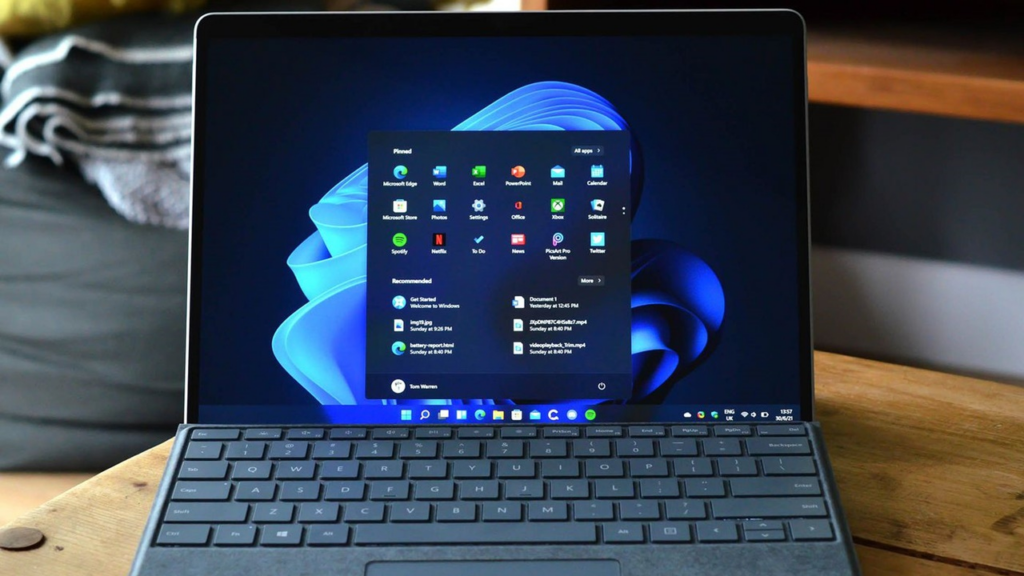
Manfaat Clipboard bagi pengguna adalah memudahkan akses terhadap salinan teks atau gambar terkini atau sebelumnya.
Dengan menggunakan Clipboard, pengguna dapat dengan mudah mengatur salinan mereka secara langsung atau memodifikasinya sesuai kebutuhan.
cara melihat clipboard di laptop, pengguna dapat mengikuti langkah-langkah berikut:
- Buka opsi Settings di Windows dengan cara menekan tombol WIN + I di keyboard atau klik logo gir di bagian Start Windows.
- Di bagian Settings, pilih opsi system.
- Akan dibawa ke halaman pengaturan sistem.
- cara melihat clipboard di Laptop selanjutnya, di bagian navigasi, pilih opsi clipboard.
- Selanjutnya, aktifkan fitur Clipboard dengan mengklik opsi “on” di bagian Clipboard history. Dengan begitu, semua riwayat penyalinan teks atau gambar akan tersimpan pada Clipboard.
- Untuk memastikan Clipboard telah aktif, tekan tombol WIN + V di keyboard. Jika berhasil, akan muncul halaman baru menampilkan riwayat tulisan dan gambar yang pernah disalin sebelumnya.
- Cara melihat clipboard di laptop di bagian pengaturan, pengguna dapat memodifikasi penyimpanan salinan konten yang sudah terdaftar di Clipboard.
- Mulai dari menghapus konten yang tidak diperlukan dengan cara mengklik opsi “delete” di Clipboard, hingga memberikan penanda atau pin pada konten yang dikehendaki dengan mengklik opsi “pin” di Clipboard.
Dengan cara-cara di atas, Clipboard dapat dimanfaatkan secara optimal untuk menyimpan dan mengelola salinan teks atau gambar.
Dalam dunia digital yang semakin berkembang, cara melihat clipboard di laptop menjadi alat yang sangat berguna bagi pengguna untuk mengakses dan mengelola informasi dengan lebih efisien.
Pengguna laptop dapat dengan mudah menyimpan salinan teks atau gambar penting, yang nantinya dapat diakses kembali dengan cepat saat dibutuhkan.
Tentunya, dengan memahami cara mengakses dan menggunakan Clipboard secara tepat, pengguna dapat meningkatkan produktivitas dan efisiensi dalam bekerja dengan laptop.
Cara melihat clipboard di Laptop akan membantu mempermudah diakses dan dapat diatur sesuai kebutuhan akan menjadi alat yang bermanfaat bagi pengguna.


